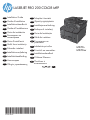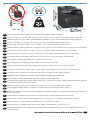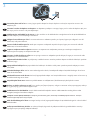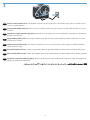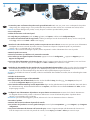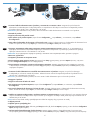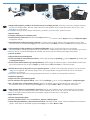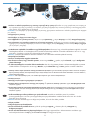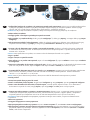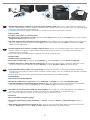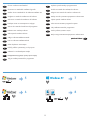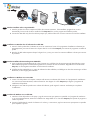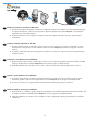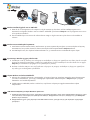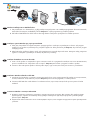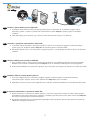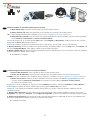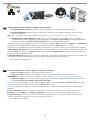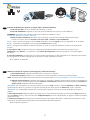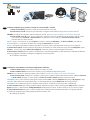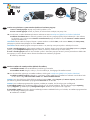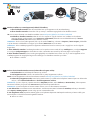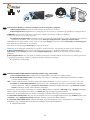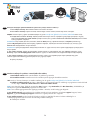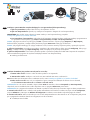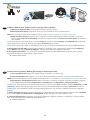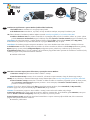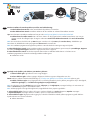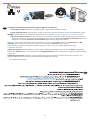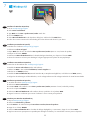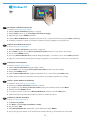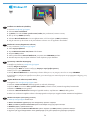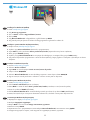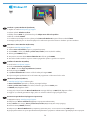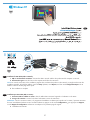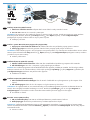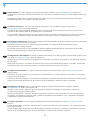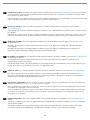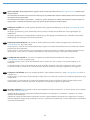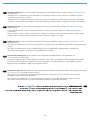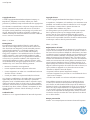HP M276nw El kitabı
- Kategori
- PC / iş istasyonu barebonları
- Tip
- El kitabı
Bu kılavuz aynı zamanda aşağıdakiler için de uygundur:

EN
Installation Guide
BG
Ръководство за
инсталиране
UK
Посібник зі
встановлення
FR
Guide d'installation
DE
Installationshandbuch
IT
Guida all'installazione
ES
Guía de instalación
CA
Guia d’instal·lació
HR
Vodič kroz instalaciju
CS
Průvodce instalací
DA
Installationsvejledning
NL
Installatiehandleiding
FI
Asennusopas
EL
Οδηγός εγκατάστασης
HU
Telepítési útmutató
KK
Орнату нұсқаулығы
NO
Installasjonsveiledning
PL
Podręcznik instalacji
PT
Guia de Instalação
RO
Ghid de instalare
RU
Руководство по
установке
SK
Inštalačná príručka
TR
Yükleme Kılavuzu
SV
Installationshandbok
SL
Priročnik za namestitev
AR
*CF145-90915*
*CF145-90915*
CF145-90915
*CF145-90915*
*CF145-90915*
CF145-90915
LASERJET PRO 200 COLOR MFP
M276n
M276nw

30% - 70%
17 - 25°C
(62.6 - 77°F)
1
1
EN
Select a sturdy, well-ventilated, dust-free area, away from direct sunlight to position the product.
BG
Изберете стабилно, добре проветрявано и незапрашено място, встрани от пряка слънчева светлина, където да поставите принтера.
EN
UK
Встановлюйте пристрій на стійкій поверхні у добре провітрюваному й незапиленому місці, захищеному від потрапляння прямих
сонячних променів.
FR
Choisissez un support solide et un endroit propre, bien aéré et à l'abri du rayonnement direct du soleil pour placer votre produit.
DE
Stellen Sie das Gerät an einem stabilen, gut durchlüfteten und staubfreien Ort auf, der nicht direktem Sonnenlicht ausgesetzt ist.
IT
Posizionare il prodotto in un'area piana, ben ventilata, priva di polvere e lontana dalla luce diretta del sole.
ES
Busque un lugar sólido, bien ventilado, sin polvo y alejado de la luz solar directa para colocar el producto.
CA
Seleccioneu una superfície sòlida, ben ventilada, sense pols i allunyada de la llum directa del sol per situar el producte.
HR
Proizvod postavite na čvrstu površinu do koje ne dopire izravno sunčevo svjetlo u dobro prozračenom prostoru bez prašine.
CS
Pro umístění produktu vyberte stabilní, dobře větraný a bezprašný prostor mimo dosah přímého slunečního světla.
DA
Placer produktet i et stabilt, godt udluftet, støvfrit område uden direkte sollys.
NL
Plaats het apparaat op een stevige, goed geventileerde, stofvrije plek uit direct zonlicht.
FI
Sijoita laite tukevalle alustalle pölyttömään paikkaan, johon aurinko ei paista suoraan ja jossa on hyvä ilmanvaihto.
EL
Τοποθετήστε τη συσκευή σε ένα σταθερό σημείο, σε καλά αεριζόμενο χώρο χωρίς σκόνη και μακριά από το άμεσο ηλιακό φως.
HU
A készüléket masszív, jól szellőző, pormentes helyen állítsa fel, és ne tegye ki közvetlen napfény hatásának.
KK
Өнімді берік, жақсы желдетілетін, шаңсыз, күн сәулесі тікелей түспейтін жерге орнатыңыз.
NO
Plasser produktet i et stabilt, støvfritt område med god ventilasjon og utenfor direkte sollys.
PL
Do umieszczenia produktu wybierz solidne, dobrze wentylowane i pozbawione kurzu miejsce, gdzie urządzenie nie będzie wystawione
na bezpośrednie działanie promieni słonecznych.
PT
Selecione uma área sem poeira, bem ventilada e rme, longe de luz solar direta para posicionar o produto.
RO
Pentru a amplasa produsul, alegeţi un loc stabil, bine ventilat şi fără praf, ferit de lumina directă a soarelui.
RU
Выберите для установки устройства хорошо проветриваемое непыльное помещение и не допускайте попадания прямых солнечных
лучей на устройство.
SK
Produkt umiestnite na stabilnom, dobre vetranom a bezprašnom mieste, na ktoré nedopadá priame slnečné svetlo.
SL
Izdelek postavite na trdno površino v dobro prezračevanem in čistem prostoru, ki ni izpostavljen neposredni sončni svetlobi.
SV
Placera produkten i ett stadigt, välventilerat, dammfritt utrymme och fritt från direkt solljus.
TR
Ürünü yerleştirmek için, doğrudan güneş ışığından uzak, sağlam, iyi havalandırılan ve tozsuz bir yer seçin.
AR
Sayfa yükleniyor...
Sayfa yükleniyor...

4
3
SV
Anslut telefonsladden för faxen. En lands-/regionspecik adapter för RJ11-telefonsladden kan behövas för att ansluta till telefonjacket.
TR
Faks için telefon kablosunu takın. Telefon jakına bağlantı amacıyla RJ11 telefon kablosu için ülkeye/bölgeye özel bir adaptör gerekebilir.
AR
33
UK
Під'єднайте телефонний кабель для факсу. Залежно від країни/регіону для під'єднання до телефонного гнізда може знадобитися
адаптер для телефонного кабелю RJ11.
PT
Conecte o cabo do telefone ao fax. Um adaptador especíco do país/região para o cabo telefônico RJ11 pode ser necessário para a
conexão à tomada telefônica.
RO
Conectaţi cablul telefonic pentru fax. Poate necesar un adaptor specic ţării/regiunii pentru a conecta cablul de telefon RJ11 la jacul
de telefon.
RU
Подключите телефонный кабель для факса. В зависимости от страны/региона может потребоваться переходник для телефонного
провода с разъемом RJ11.
SK
Pripojte telefónny kábel pre fax. Na pripojenie k telefónnej prípojke môže byť potrebný adaptér pre telefónny kábel RJ11 určený pre
konkrétnu krajinu/oblasť.
SL
Priključite telefonski kabel za faks. Za priključitev na telefonsko vtičnico je morda potreben poseben adapter za telefonski kabel RJ11,
odvisno od države/regije.
Sayfa yükleniyor...
Sayfa yükleniyor...
Sayfa yükleniyor...
Sayfa yükleniyor...
Sayfa yükleniyor...

2
5
1
3 4
10
SK
1. Napájací kábel pripojte k zariadeniu a k uzemnenej zásuvke striedavého prúdu. Uistite sa, či je zdroj napájania postačujúci pre
menovité napätie produktu. Menovité napätie sa nachádza na štítku produktu. Produkt používa napätie 100 – 127 V (striedavý prúd)
alebo 220 – 240 V (striedavý prúd) a 50/60 Hz.
UPOZORNENIE: Používajte len napájací kábel dodaný so zariadením, aby nedošlo k poškodeniu zariadenia.
2. Zapnite produkt.
3. Postupujte podľa pokynov na ovládacom paneli.
4. Ak chcete overiť, či tlač prebehne v poriadku, dotknite sa tlačidla Setup (Nastavenie)
, položky Reports (Správy) a potom položky
Conguration Report (Konguračná správa).
5. Ak chcete otestovať podávač dokumentov a funkciu kopírovania, vložte vytlačenú správu do podávača dokumentov lícovou stranou
nahor. Na ovládacom paneli sa dotknite položky Copy (Kopírovať) a potom dotykom položky Black (Čiernobielo) alebo Color
(Farebne) spustite kopírovanie.
SL
1. Povežite napajalni kabel z napravo in ozemljeno električno vtičnico. Preverite, ali vir napajanja ustreza nazivni napetosti izdelka.
Nazivna napetost je navedena na nalepki izdelka. Izdelek uporablja napetost 100–127 V izmeničnega toka ali 220–240 V
izmeničnega toka in 50/60 Hz.
POZOR: Da se izognete poškodbam izdelka, uporabljajte samo priloženi napajalni kabel.
2. Vklopite izdelek.
3. Sledite navodilom na nadzorni plošči.
4. Da preverite, ali izdelek tiska, se dotaknite gumba Nastavitve
, možnosti Poročila in možnosti Poročilo o konguraciji.
5. Podajalnik dokumentov in funkcijo kopiranja preizkusite tako, da natisnjeno poročilo naložite v podajalnik dokumentov z licem
navzgor. Na nadzorni plošči se dotaknite možnosti Kopiranje in možnosti Črno-belo ali Barvno, da začnete kopirati.
SV
1. Anslut nätsladden mellan produkten och ett jordat eluttag. Kontrollera att strömkällan är tillräcklig för produktens nätspänning.
Nätspänningen står angiven på produktens etikett. Produkten använder antingen 100–127 V växelström eller 220–240 V växelström
samt 50/60 Hz.
VARNING! Undvik skada på produkten genom att endast använda nätsladden som medföljde produkten.
2. Starta produkten.
3. Följ instruktionerna på kontrollpanelen.
4. Bekräfta att produkten skriver ut genom att trycka på Inställningar
, Rapporter och sedan på Kongurationsrapport.
5. Testa dokumentmataren och kopieringsfunktionen genom att lägga i den utskrivna rapporten i dokumentmataren med framsidan
uppåt. På kontrollpanelen trycker du på Kopiera och sedan på Svart eller Färg när du vill starta kopieringen.
TR
1. Güç kablosunu ürün ile topraklı bir elektrik prizi arasına bağlayın. Güç kaynağınızın, ürünün voltaj değerine uygun olduğundan
emin olun. Voltaj değeri, ürün etiketinde yazılıdır. Ürün 100-127 Vac veya 220-240 Vac ve 50/60 Hz ile çalışır.
DİKKAT: Ürünün hasar görmesini önlemek için ürünle birlikte verilen güç kablosunu kullanın.
2. Ürünü açın.
3. Kontrol panelindeki yönergeleri uygulayın.
4. Ürününüzün yazdırma işlemi yaptığını doğrulamak için Kurulum
düğmesine Raporlar ve Yapılandırma Raporu öğelerine
dokunun.
5. Belge besleme ve kopyalama işlevini sınamak için basılı raporu ön yüzü üste gelecek şekilde belge besleyicisine koyun. Kontrol
panelinde, Kopyala öğesine dokunup Siyah veya Renkli düğmelerine dokunarak kopyalamayı başlatın.
Sayfa yükleniyor...

7
8
5
6
12
EN
Choose a software install method
BG
Изберете начин за инсталиране на софтуер
UK
Вибір методу встановлення програмного забезпечення
FR
Choisissez une méthode d'installation logicielle
DE
Wählen Sie eine Methode für die Software-Installation aus
IT
Scegliere un metodo di installazione del software
ES
Seleccione un método de instalación del software
CA
Selecció d’un mètode d’instal·lació del programari
HR
Izaberite način instalacije softvera
CS
Volba způsobu instalace softwaru
DA
Vælg en softwareinstallationsmetode
NL
Kies een software-installatiemethode
FI
Valitse ohjelmiston asennustapa
EL
Επιλέξτε μέθοδο εγκατάστασης του λογισμικού
HU
Válassza ki a szoftvertelepítés módját
KK
Бағдарламалық құралды орнату әдісін таңдау
NO
Velg en installasjonsmetode for programvare
PL
Wybierz sposób instalacji oprogramowania
PT
Escolha um método de instalação de software
RO
Alegerea unei metode de instalare a software-ului
RU
Выбор способа установки программного обеспечения
SK
Vyberte spôsob inštalácie softvéru
SL
Izbira načina namestitve programske opreme
Välj installationsmetod för programvara
SV
TR
AR
Yazılım yükleme yöntemini seçme
Sayfa yükleniyor...
Sayfa yükleniyor...
Sayfa yükleniyor...
Sayfa yükleniyor...

17
UK
Встановлення в ОС Windows за допомогою кабелю USB:
1. Вставте компакт-диск з комплекту постачання пристрою у комп'ютер і дотримуйтесь вказівок на екрані. Якщо програма
встановлення не запускається автоматично, відкрийте у Провіднику дисковод компакт-дисків. Двічі клацніть файл Setup.exe ,
щоб запустити програму для встановлення пристрою.
2. Під’єднайте кабель USB тільки після відображення відповідної вказівки програми, далі виконуйте вказівки на екрані для
завершення процедури встановлення.
SK
Inštalácia v systéme Windows pomocou kábla USB:
1. Do počítača vložte disk CD produktu a postupujte podľa pokynov na obrazovke. Ak sa inštalačný program nespustí
automaticky, prejdite v počítači na jednotku CD. Dvakrát kliknite na súbor Setup.exe a spustite program a nainštalujte
zariadenie.
2. Kábel USB zapojte až po zobrazení výzvy softvéru a postup dokončite podľa pokynov na obrazovke.
SL
Namestitev v operacijskem sistemu Windows s kablom USB:
1. V računalnik vstavite CD izdelka in upoštevajte navodila na zaslonu. Če se namestitveni program ne zažene samodejno,
poiščite pogon CD. Dvokliknite datoteko Setup.exe, da zaženete program in namestite izdelek.
2. Kabel USB priključite šele, ko vas k temu pozove programska oprema, in nato upoštevajte navodila na zaslonu, da dokončate
namestitev.
SV
Windows-installation om du använder en USB-kabel:
1. Sätt i produktens cd-skiva i datorn och följ instruktionerna på skärmen. Om installationsprogrammet inte startar automatiskt
bläddrar du till CD-enheten. Dubbelklicka på len Setup.exe när du vill installera produkten genom att köra programmet.
2. Anslut endast USB-kabeln om programvaran uppmanar dig och följ sedan anvisningarna på skärmen för att avsluta proceduren.
TR
USB kablosu kullanımı sırasında Windows yüklemesi:
1. Ürün CD'sini bilgisayara takın ve ekrandaki yönergeleri uygulayın. Yükleme programı otomatik olarak başlamaz,
CD sürücüsüne gidin. Programı çalıştırıp ürünü yüklemek üzere Setup.exe dosyasını çift tıklatın.
2. USB kablosunu yalnızca yazılım sizden istediğinde takın ve ardından yüklemeyi tamamlamak için ekrandaki talimatları izleyin.
Sayfa yükleniyor...
Sayfa yükleniyor...
Sayfa yükleniyor...
Sayfa yükleniyor...
Sayfa yükleniyor...
Sayfa yükleniyor...
Sayfa yükleniyor...
Sayfa yükleniyor...
Sayfa yükleniyor...
Sayfa yükleniyor...
Sayfa yükleniyor...
Sayfa yükleniyor...

30
SV
Windows-installation för nätverksprodukter (med eller utan kabelanslutning):
1. Endast kabelanslutna nätverk: Anslut nätverkskabeln till produkten och nätverket.
2. Endast kabelanslutna nätverk: Kontrollera att datorn där du installerar är anslutet till det trådlösa nätverket.
Tips! Mer information om trådlösa installationer nns på sidan www.hp.com/global/us/en/wireless/index.html.
3. Kabelanslutna och trådlösa nätverk: Sätt i cd-skivan i datorn och följ programvarans installationsinstruktioner som visas på
skärmen. När du blir tillfrågad väljer du något av alternativen Anslut till ett kabelanslutet nätverk eller Anslut till ett trådlöst
nätverk.
OBS! Om inte CD-skivan körs klickar du på Start-knappen i Windows och väljer Dator (eller Den här datorn), dubbelklickar på
CD-enheten och dubbelklickar sedan på programmet Autorun.exe för att starta det.
OBS! Om installationsprogrammet inte upptäcker produkten i nätverket kanske du måste göra något av följande:
a. Endast kabelanslutna nätverk: Ange produktens IP-adress manuellt. Du hittar IP-adressen genom att trycka på Inställningar, Rapporter
och sedan på Kongurationsrapport. IP-adressen anges på första sidan i rapporten.
b. Endast kabelanslutna nätverk: Du kanske temporärt måste ansluta en USB-kabel mellan datorn och enheten så att
installationsprogrammet kan hämta de nödvändiga trådlösa inställningarna.
4. Installationen är klar.
TR
Ağa bağlı ürünler (kablolu ya da kablosuz) için Windows yüklemesi:
1. Yalnızca kablolu ağlar: Ağ kablosunu ürüne ve ağa bağlayın.
2. Yalnızca kablosuz ağlar: Yükleme yaptığınız bilgisayarın kablosuz ağ erişimi olduğundan emin olun.
İPUCU: Kablosuz yükleme hakkında daha fazla bilgi için, www.hp.com/global/us/en/wireless/index.html sayfasına gidin.
3. Kablolu ve kablosuz ağlar: CD’yi bilgisayara takın ve ekranda görüntülenen yazılım yükleme yönergelerini izleyin. İstendiğinde,
Kablolu bir ağa bağlan ya da Kablosuz bir ağa bağlan seçeneğini belirleyin.
NOT: CD çalışmazsa, Windows Başlat düğmesini tıklatın, Bilgisayar (ya da Bilgisayarım) seçeneğini belirleyin, CD sürücüsünü çift
tıklatın ve Autorun.exe programını çift tıklatarak başlatın.
NOT: Yükleme programı ürünü ağınızda algılamazsa, aşağıdakilerden birini yapmanız gerekebilir:
a. Yalnızca kablolu ağlar: Ürünün IP adresini el ile girin. IP adresini bulmak için, Kurulum düğmesine, Raporlar seçeneğine
ve Yapılandırma Raporu seçeneğine dokunun. IP adresi, raporun ön sayfasında listelenmiştir.
b. Yalnızca kablosuz ağlar: Bilgisayarınızdan aygıta geçici olarak bir USB kablosu takarak yükleme programının gerekli kablosuz
ayarları almasına izin vermeniz istenebilir.
4. Yükleme tamamlanır.
Sayfa yükleniyor...
Sayfa yükleniyor...
Sayfa yükleniyor...
Sayfa yükleniyor...
Sayfa yükleniyor...

36
UK
Встановлення для Windows RT (бездротове підключення).
1. Відвідайте сторінку www.hp.com/go/support.
2. Виберіть пункт Drivers and Software (Драйвери та програмне забезпечення).
3. Введіть M276 в полі пошуку Enter a product name/number (Введіть назву або номер продукту).
4. Натисніть кнопку SEARCH (ПОШУК).
5. Виберіть пункт Microsoft Windows RT в розкривному діалоговому вікні, а потім натисніть кнопку NEXT (ДАЛІ).
6. Дотримуйтеся вказівок на екрані для завантаження правильного програмного забезпечення та драйверів для свого пристрою.
SV
Installation för Windows RT (trådlöst)
1. Gå till sidan www.hp.com/support.
2. Klicka på Drivrutiner & programvara.
3. Skriv M276 i sökrutan Ange ett produktnamn/-nummer.
4. Klicka på knappen SEARCH.
5. Välj Microsoft Windows RT i listrutan och klicka sedan på knappen NEXT.
6. Följ anvisningarna på skärmen om hur du hämtar rätt programvara och drivrutiner för din enhet.
SK
Inštalácia v systéme Windows RT (bezdrôtová)
1. Prejdite na stránku www.hp.com/go/support.
2. Vyberte položku Ovládače a softvér.
3. Zadajte reťazec M276 do vyhľadávacieho poľa Zadajte názov alebo číslo produktu.
4. Kliknite na tlačidlo HĽADAŤ.
5. V rozbaľovacom dialógovom okne vyberte položku Microsoft Windows RT a potom kliknite na tlačidlo ĎALEJ.
6. Postupujte podľa pokynov na obrazovke týkajúcich sa sťahovania správneho softvéru a ovládačov pre vaše zariadenie.
SL
Namestitev v sistemu Windows RT (brezžično)
1. Pojdite na www.hp.com/go/support.
2. Izberite Drivers and Software (Pogoni in programska oprema).
3. Vnesite M276 v iskalno polje Enter a product name/number (Vnesi ime/številko izdelka).
4. Kliknite gumb SEARCH (Iskanje).
5. Na spustnem seznamu izberite Microsoft Windows RT in kliknite gumb NAPREJ.
6. Na zaslonu sledite navodilom za prenos ustrezne programske opreme in gonilnikov za napravo.
Windows RT yüklemesi (kablosuz)
1. www.hp.com/go/support adresine gidin.
2. Drivers and Software (Sürücüler ve Yazılım) seçeneğini belirleyin.
3. Enter a product name/number (Ürün adını/numarasını girin) kutusuna M276 yazın.
4. SEARCH (ARA) düğmesini tıklatın.
5. Aşağı açılır iletişim kutusunda Microsoft Windows RT seçeneğini belirleyin ve NEXT (İLERİ) düğmesini tıklatın.
6. Aygıtınız için ekranda görüntülenen doğru yazılım ve sürücüleri indirme ile ilgili yönergeleri izleyin.
TR
Sayfa yükleniyor...
Sayfa yükleniyor...
Sayfa yükleniyor...
Sayfa yükleniyor...
Sayfa yükleniyor...

9
42
UK
Встановлення в ОС Mac OS X (USB або мережеве):
1. Підключення через USB або дротове мережеве підключення. Підключіть кабель USB або мережевий кабель до пристрою
та до комп’ютера або мережі.
2. Усі типи підключень. Вставте компакт-диск у комп'ютер і дотримуйтесь вказівок на екрані.
ПРИМІТКА. Якщо для мережевого підключення програма встановлення не виявила пристрою в мережі, введіть IP-адресу вручну.
Щоб дізнатися IP-адресу, натисніть кнопку Setup
(Налаштування), виберіть пункт Reports (Звіти), а потім торкніться пункту
Conguration Report (Звіт про налаштування). IP-адресу вказано на першій сторінці звіту.
3. Установлення завершено.
SV
Installation för Mac OS X (USB eller nätverk):
1. Anslutningar via USB eller kabelanslutet nätverk: Anslut USB- eller nätverkskabeln till produkten och datorn till nätverket.
2. Alla anslutningstyper: Sätt i cd-skivan i datorn och följ instruktionerna.
OBS! För nya nätverksanslutningar: Om installationsprogrammet inte upptäcker produkten på nätverket kan det hända att du måste
ange IP-adressen manuellt. Du hittar IP-adressen genom att trycka på Inställningar
, Rapporter och sedan på Kongurationsrapport.
IP-adressen anges på första sidan i rapporten.
3. Installationen är klar.
TR
Mac OS X (USB veya ağ) yüklemesi:
1. USB veya kablolu ağ bağlantıları: USB veya ağ kablosunu ürüne ve bilgisayara ya da ağa bağlayın.
2. Tüm bağlantı tipleri: CD’yi bilgisayara takın ve yönergeleri izleyin.
NOT: Ağ bağlantıları için, yükleme programı ürünü ağınızda otomatik olarak algılamazsa, IP adresini el ile girmeniz gerekebilir.
IP adresini bulmak için, Kurulum
düğmesine, Raporlar seçeneğine ve Yapılandırma Raporu seçeneğine dokunun. IP adresi, raporun
ön sayfasında listelenmiştir.
3. Yükleme tamamlanır.
AR
Sayfa yükleniyor...
Sayfa yükleniyor...
Sayfa yükleniyor...

46
Встановлення завершено. Якщо пристрій не зареєстровано під час встановлення програмного забезпечення, перейдіть на веб-сайт
www.register.hp.com, щоб зареєструвати його зараз.
Центр підтримки та навчання HP та інша документація подаються на компакт-диску, який постачається із пристроєм, або
знаходяться у папці програм HP на комп’ютері.
Центр підтримки та навчання НР – це засіб, який забезпечує швидкий доступ до інформації про виріб, підтримку виробу
HP у мережі, надає інформацію про усунення несправностей, безпеку та нормативну інформацію.
UK
Nastavenie sa dokončilo. Ak ste svoje zariadenie nezaregistrovali počas inštalácie softvéru, prejdite na stránku www.register.hp.com
a zaregistrujte ho.
Stredisko pomoci a vzdelávania HP a iná dokumentácia sa nachádzajú na disku CD, ktorý sa dodáva so zariadením, prípadne
v programovom priečinku HP v počítači.
Stredisko pomoci a vzdelávania HP predstavuje nástroj pomocníka pre zariadenie, ktorý zabezpečuje ľahký prístup k informáciám
o zariadení, webovú podporu pre zariadenie značky HP, poradenstvo pri riešení problémov a regulačné a bezpečnostné informácie.
SK
AR
Nastavitev je končana. Če med nameščanjem programske opreme niste registrirali izdelka, obiščite www.register.hp.com in ga
registrirajte zdaj.
Orodje HP Help and Learn Center in druga dokumentacija sta na CD-ju, ki je priložen izdelku, ali v mapi HP-jevih programov
v računalniku.
HP Help and Learn Center je orodje za pomoč pri delu z izdelkom, ki omogoča enostaven dostop do informacij o izdelku, spletne
podpore za HP-jeve izdelke, navodil za odpravljanje težav in informacij o predpisih in varnosti.
SL
Installationen är klar. Om du inte registrerade produkten vid programvaruinstallationen går du till sidan www.register.hp.com och
registrerar den nu.
HP:s hjälp- och utbildningscenter och annan dokumentation nns på den cd-skiva som medföljde produkten eller i HP-programmappen
i datorn.
HP:s hjälp- och utbildningscenter är ett produkthjälpverktyg som ger enkel tillgång till produktinformation, webbsupport för
HP-produkter, felsökningstips och information om myndighetskrav och säkerhet.
SV
Kurulum işlemi tamamlanmıştır. Yazılım yüklemesi sırasında ürününüzü kaydettirmediyseniz, şimdi kaydettirmek için
www.register.hp.com adresine gidin.
HP Yardım ve Öğrenim Merkezi ve diğer belgeler, ürünle birlikte verilen CD’de veya bilgisayarınızdaki HP Program klasöründedir.
HP Yardım ve Öğrenim Merkezi ürün bilgilerine, HP ürün web desteğine, sorun giderme bilgilerine, yasal bilgilere ve güvenlik
bilgilerine kolayca erişilebilmesini sağlayan bir ürün yardım aracıdır.
TR
Sayfa yükleniyor...
-
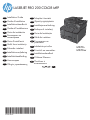 1
1
-
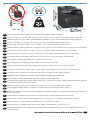 2
2
-
 3
3
-
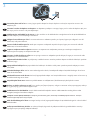 4
4
-
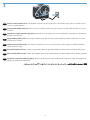 5
5
-
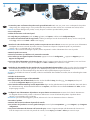 6
6
-
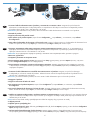 7
7
-
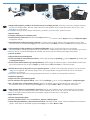 8
8
-
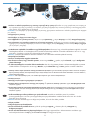 9
9
-
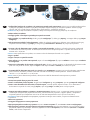 10
10
-
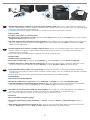 11
11
-
 12
12
-
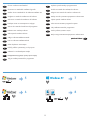 13
13
-
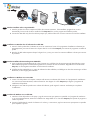 14
14
-
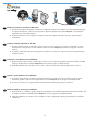 15
15
-
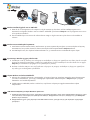 16
16
-
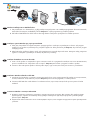 17
17
-
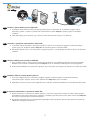 18
18
-
 19
19
-
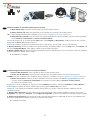 20
20
-
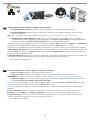 21
21
-
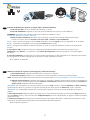 22
22
-
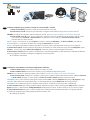 23
23
-
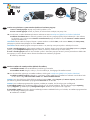 24
24
-
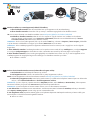 25
25
-
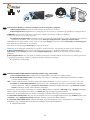 26
26
-
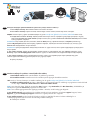 27
27
-
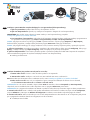 28
28
-
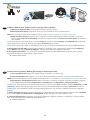 29
29
-
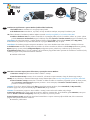 30
30
-
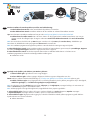 31
31
-
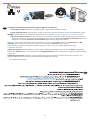 32
32
-
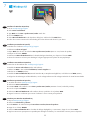 33
33
-
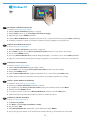 34
34
-
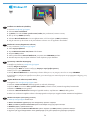 35
35
-
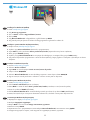 36
36
-
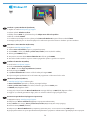 37
37
-
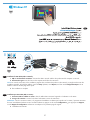 38
38
-
 39
39
-
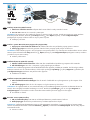 40
40
-
 41
41
-
 42
42
-
 43
43
-
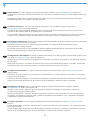 44
44
-
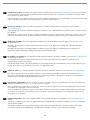 45
45
-
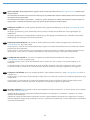 46
46
-
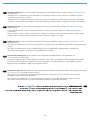 47
47
-
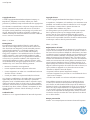 48
48
HP M276nw El kitabı
- Kategori
- PC / iş istasyonu barebonları
- Tip
- El kitabı
- Bu kılavuz aynı zamanda aşağıdakiler için de uygundur:
diğer dillerde
- slovenčina: HP M276nw Návod na obsluhu
- español: HP M276nw El manual del propietario
- français: HP M276nw Le manuel du propriétaire
- italiano: HP M276nw Manuale del proprietario
- svenska: HP M276nw Bruksanvisning
- čeština: HP M276nw Návod k obsluze
- polski: HP M276nw Instrukcja obsługi
- Deutsch: HP M276nw Bedienungsanleitung
- português: HP M276nw Manual do proprietário
- English: HP M276nw Owner's manual
- dansk: HP M276nw Brugervejledning
- русский: HP M276nw Инструкция по применению
- suomi: HP M276nw Omistajan opas
- Nederlands: HP M276nw de handleiding
- română: HP M276nw Manualul proprietarului
İlgili makaleler
-
HP LASERJET PRO 200 COLOR M251 El kitabı
-
HP LaserJet Pro 400 MFP M425 Yükleme Rehberi
-
HP M401n Yükleme Rehberi
-
HP LaserJet Pro 400 color MFP M475 Yükleme Rehberi
-
HP LaserJet Pro MFP M521 series Yükleme Rehberi
-
HP LaserJet Pro 500 Color MFP M570 Yükleme Rehberi
-
HP LaserJet Pro CM1415 Color Multifunction Printer series Yükleme Rehberi
-
HP LaserJet Pro CM1415 Color Multifunction Printer series El kitabı
-
HP LaserJet Enterprise MFP M725 series Yükleme Rehberi
-
HP LaserJet Enterprise MFP M630 series Yükleme Rehberi